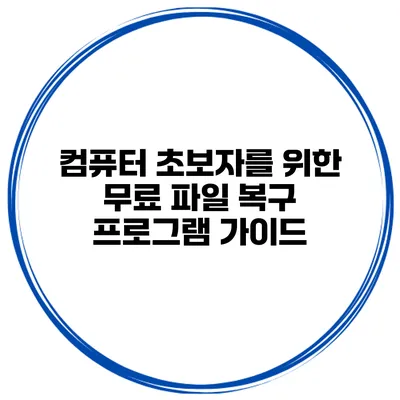컴퓨터 초보자를 위한 무료 파일 복구 프로그램 가이드
컴퓨터에서 실수로 파일을 삭제하거나, 시스템 오류로 인해 데이터가 손실되는 경우가 많아요. 이러한 상황에서 파일 복구 프로그램은 정말 중요한 도구가 될 수 있어요. 컴퓨터 초보자들도 쉽게 사용할 수 있는 무료 파일 복구 프로그램이 많이 있으니, 이 가이드를 통해 필요한 정보를 얻어보세요!
✅ 삭제된 파일을 복구하는 가장 쉬운 방법을 알아보세요!
파일 복구가 필요한 이유
파일이 손실되는 이유는 다양해요. 여기 몇 가지 일반적인 상황을 정리해 보았습니다:
- 실수로 삭제: 잘못된 파일을 클릭하여 삭제하는 경우.
- 포맷: 저장 장치를 포맷하면서 중요 파일이 지워지는 경우.
- 바이러스 감염: 악성코드에 의해 파일이 손실되거나 파손되는 경우.
- 시스템 오류: 컴퓨터 크래시나 전원 끊김으로 인한 파일 손상.
이런 상황에서 파일 복구 프로그램이 필요해요.
✅ 실수로 삭제한 파일, 간단히 복구하는 방법을 알아보세요!
인기 있는 무료 파일 복구 프로그램
파일 복구 프로그램은 다양한 업체에서 제공합니다. 여기 몇 가지 추천 프로그램을 소개할게요.
Recuva
특징
- 사용자 친화적인 인터페이스
- 복구 복구한 파일 미리보기 가능
- 외장 하드 드라이브와 USB 메모리에서도 작동
사용법
- Recuva 다운로드 및 설치: 공식 웹사이트에서 프로그램을 다운로드 받아 설치해요.
- 복구 모드 선택: 빠른 스캔 또는 심층 스캔을 선택할 수 있어요.
- 파일 검색: 원하는 파일 형식을 선택하고 스캔을 실행해요.
- 복구 시작: 복구할 파일을 선택하고 복구 버튼을 클릭하면 끝이에요.
TestDisk
특징
- 파티션 복구 및 데이터 복구 지원
- 오픈 소스 소프트웨어
- 모든 운영 체제에서 지원
사용법
- TestDisk 다운로드 및 설치: 공식 웹사이트에서 다운로드해요.
- CMD 열기: 프로그램을 실행하기 위해 명령 프롬프트(CMD)를 열어야 해요.
- 디스크 선택: 복구할 디스크를 선택하고 작업 진행.
- 복구 옵션 선택: 원하는 복구 작업을 선택해요.
EaseUS Data Recovery Wizard
특징
- 직관적인 사용자 인터페이스
- 다양한 파일 형식 복구 지원
- 무료로 최대 2GB 파일 복구 가능
사용법
- 프로그램 다운로드 및 설치: 공식 웹사이트에서 프로그램을 다운로드해요.
- 스캔 강도 선택: 빠른 스캔과 깊이 있는 스캔 중 선택가능.
- 파일 미리보기: 복구 가능한 파일을 미리 보고 선택해요.
- 복구 진행: 원하는 파일을 선택하고 복구 버튼 클릭.
| 프로그램 이름 | 특징 | 사용자 친화성 | 지원되는 OS |
|---|---|---|---|
| Recuva | 사용자 친화적, 외장 드라이브 지원 | ★★★★☆ | Windows |
| TestDisk | 파티션 복구, 오픈 소스 | ★★★☆☆ | Windows, macOS, Linux |
| EaseUS Data Recovery | 다양한 파일 형식 복구, 직관적 인터페이스 | ★★★★★ | Windows, macOS |
✅ 무료 파일 복구 프로그램의 안전한 사용법을 알아보세요.
유의사항
파일 복구 프로그램을 사용할 때 주의할 점이 있어요:
- 데이터 덮어쓰기: 복구하려는 파일이 삭제된 후, 새로운 데이터를 저장하면 덮어쓰기 되어 복구가 어려워져요.
- 안전한 복구: 복구된 파일은 원본 저장 장치가 아닌 다른 장치에 저장하는 것이 좋아요. 최대한 데이터를 보호하고 안전하게 복구해요.
파일 복구 관련 팁
- 정기적으로 백업을 하세요. 클라우드 서비스나 외장 하드를 사용하는 것을 추천해요.
- 신뢰할 수 있는 보안 프로그램을 사용하여 바이러스를 방지하세요.
- 복구가 어려운 경우 전문 데이터 복구 서비스를 고려해 보세요.
결론
파일 복구는 간단한 작업일 수도 있지만, 중요한 데이터가 손실될 경우 매우 큰 문제로 다가올 수 있어요. 따라서, 미리 대비하는 것이 가장 중요해요. 무료로 제공되는 다양한 파일 복구 프로그램을 활용하여 예상치 못한 데이터 손실에 대비하세요! 복구 프로그램으로 데이터 손실에서 벗어나고, 안전한 컴퓨터 사용 경험을 만들도록 해요.
자주 묻는 질문 Q&A
Q1: 파일 복구 프로그램이 필요한 이유는 무엇인가요?
A1: 파일은 실수로 삭제되거나 포맷, 바이러스 감염, 시스템 오류 등 다양한 이유로 손실될 수 있기 때문에 필요합니다.
Q2: 무료 파일 복구 프로그램 중 어떤 것을 추천하나요?
A2: Recuva, TestDisk, EaseUS Data Recovery Wizard를 추천하며, 각 프로그램은 사용자 친화적인 인터페이스와 다양한 기능을 제공합니다.
Q3: 파일 복구 시 주의해야 할 점은 무엇인가요?
A3: 삭제된 파일을 복구하려면 새로운 데이터를 저장하지 않고, 복구된 파일은 다른 장치에 저장하는 것이 좋습니다.